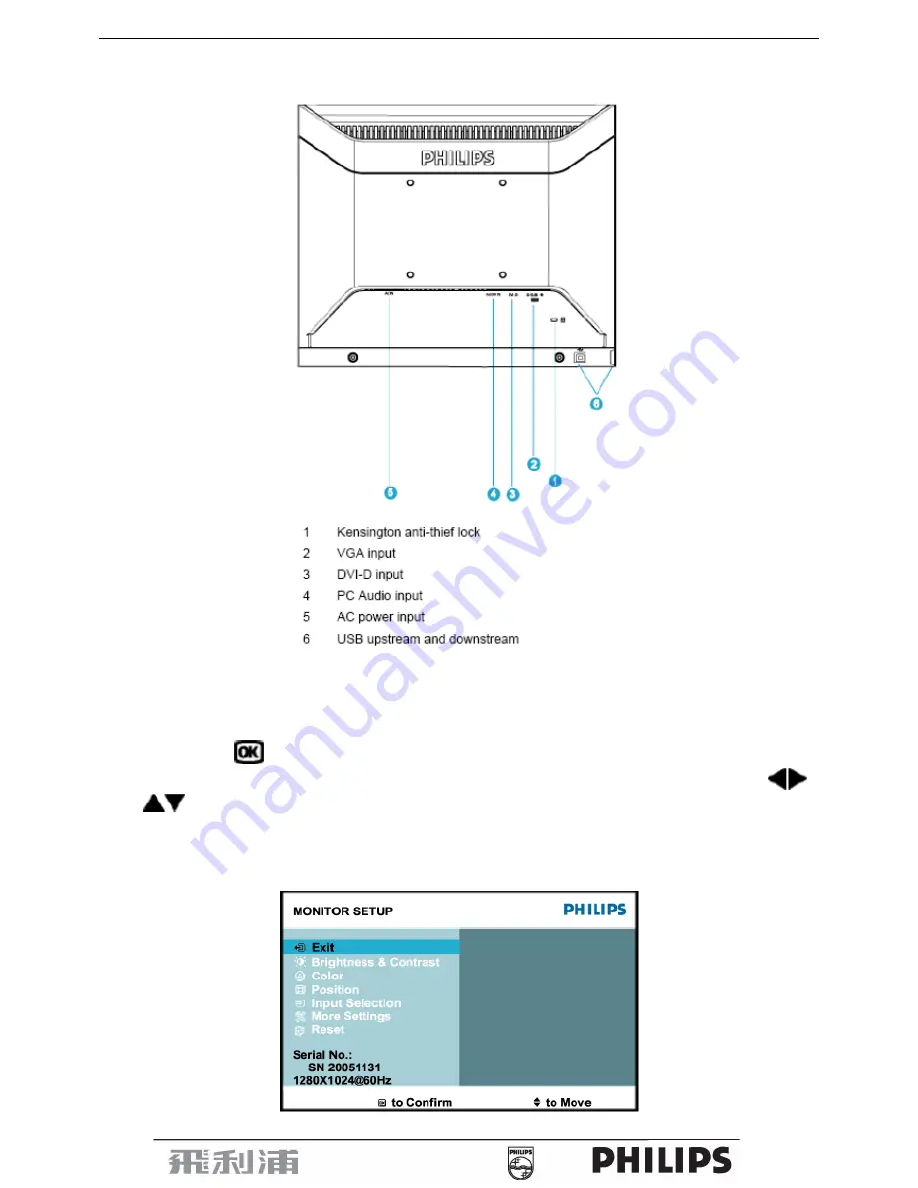
19” LCD Color Monitor 190B7
7
Rear View
3.3 Adjusting the Picture
This is a feather in all Philips LCD monitors. It allows an end user to adjust screen performance of the monitors
directly through an on-screen instruction window. The user interface provides user-friendliness and ease-of-use
when operating the monitor.
When you press the
button on the front control of your monitor, the On-Screen Display (OSD) main controls
window will pop up and you can then start making adjustments to your monitor’s various features. Use the
or the
keys to make your adjustments.
To Lock/Unlock OSD function (User Mode)
The OSD function can be locked by pressing “MENU” button for more than 10 seconds.
Locked OSD function can be released by pressing “MENU” button for more than 10 seconds again.
Summary of Contents for 190B7
Page 9: ...19 LCD Color Monitor 190B7 9 ...
Page 10: ...19 LCD Color Monitor 190B7 10 ...
Page 13: ...19 LCD Color Monitor 190B7 13 4 2 Factory Preset Display Modes ...
Page 14: ...19 LCD Color Monitor 190B7 14 4 3 Pixel Defect Policy ...
Page 15: ...19 LCD Color Monitor 190B7 15 ...
Page 20: ...19 LCD Color Monitor 190B7 20 5 3 2 Inverter Power Board ...
Page 21: ...19 LCD Color Monitor 190B7 21 6 Schematic Diagram 6 1 Main Board 715G1767 1 ...
Page 22: ...19 LCD Color Monitor 190B7 22 ...
Page 23: ...19 LCD Color Monitor 190B7 23 ...
Page 24: ...19 LCD Color Monitor 190B7 24 ...
Page 25: ...19 LCD Color Monitor 190B7 25 ...
Page 28: ...19 LCD Color Monitor 190B7 28 6 3 Audio Board 715G1763 1 ...
Page 29: ...19 LCD Color Monitor 190B7 29 7 PCB Layout 7 1 Main Board 715G1767 1 ...
Page 30: ...19 LCD Color Monitor 190B7 30 ...
Page 31: ...19 LCD Color Monitor 190B7 31 ...
Page 32: ...19 LCD Color Monitor 190B7 32 7 2 Power Board 715G1813 1 ...
Page 33: ...19 LCD Color Monitor 190B7 33 ...
Page 34: ...19 LCD Color Monitor 190B7 34 ...
Page 36: ...19 LCD Color Monitor 190B7 36 8 Wiring Diagram ...
Page 44: ...19 LCD Color Monitor 190B7 44 ...
Page 46: ...19 LCD Color Monitor 190B7 46 ...
Page 53: ...19 LCD Color Monitor 190B7 53 ...
Page 57: ...19 LCD Color Monitor 190B7 57 d Until appears the follow Fig writer completed ...
Page 59: ...19 LCD Color Monitor 190B7 59 2 Connect the board as below 3 Run the SerialNumberGlobel exe ...
Page 60: ...19 LCD Color Monitor 190B7 60 4 It will display as below 5 Setting as below ...
Page 62: ...19 LCD Color Monitor 190B7 62 ...
Page 64: ...19 LCD Color Monitor 190B7 64 ...








































